
ก่อนอื่นทาง NasShops ก็ต้องขอบขอบคุณ QNAP Thailand เป็นอย่างยิ่งที่ให้ยืม QNAP NAS รุ่น TVS-871T มาทำการทดสอบและ Review ในวันนี้ ซึ่งได้เตรียม Spec เครื่องแบบจัดเต็มไม่ว่าจะเป็น TVS-871T Quad-core Intel® Core™ i7-4790S 3.2GHz และ Hard Disk ที่มีทั้ง SSD และ SATA 3.5” และขอขอบคุณน้องกิวจาก Monkey Team ที่สนับสนุน MacBook Pro ปี 2015 รุ่นล่าสุดด้วยนะครับ
QNAP NAS รุ่น TVS-871T จัดว่าเป็น NAS ที่มีประสิทธิภาพในการถ่ายโอนข้อมูลสูงสุดในขณะนี้ก็ว่าได้ ซึ่งในการทดสอบสามารถทำการ Copy ข้อมูลขนาด 1 GB ระหว่าง MacBook และ QNAP NAS โดยใช้เวลาเพียง 1 วินาทีเท่านั้น!!! ผ่าน Port Thunderbolt2 ซึ่งเราจะมาทำความรู้จักกันก่อนว่า Port Thunderbolt นั้นคืออะไรมีที่มาที่ไปอย่างไร

Thunderbolt คือชื่ออย่างเป็นทางการของ Light Peak พอร์ตการเชื่อมต่อความเร็วสูงแบบใหม่ที่ได้รับการพัฒนาโดยความร่วมมือระหว่าง Intel และ Apple จึงทำให้อุปกรณ์ตัวแรกในโลกที่มีพอร์ต Thunderbolt มาด้วยคือ MacBook Pros รุ่นที่เปิดตัวในปี 2011 ซึ่งจุดเด่นที่ Thunderbolt มีเหนือกว่าพอร์ตรับส่งข้อมูลชนิดอื่นคือความสามารถในการรับส่งวิดีโอได้ด้วยในพอร์ตเดียวกันโดยที่ไม่มีการแย่งแบนวิธการรับส่งข้อมูล รวมทั้งความเร็วที่มากกว่าพอร์ตดั้งเดิมอย่างมหาศาล โดยทาง Intel ยืนยันว่า Thunderbolt สามารถรับส่งข้อมูลได้ที่ความเร็ว 10Gbps ซึ่งเร็วกว่า USB 2.0 (480Mbps) ถึง 20 เท่า เร็วกว่า FireWire 800 (800Mbps) ถึง 12 และเร็วกว่า USB 3.0 (5Gbps) 2 เท่า จึงทำให้เราสามารถถ่ายโอนไฟล์ภาพยนตร์ความละเอียดสูงที่มีขนาดราว 10-20GB โดยใช้เวลาเพียง 30 วินาทีเท่านั้น
ข้อมูลอ้างอิง : http://bitwiredblog.com/2011/03/08/ทำความรู้จัก-thunderbolt-เร็วฟ้าผ/
ข้อมูลอ้างอิง : http://www.apple.com/th/thunderbolt/
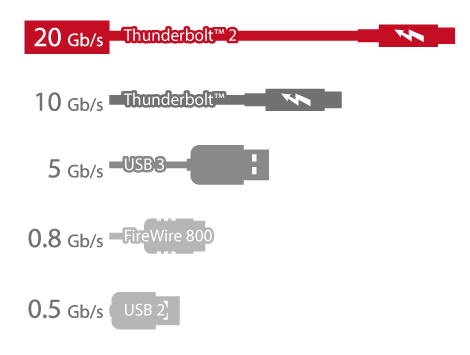
แกะกล่อง Review QNAP NAS รุ่น TVS-871T
เรามาเริ่มที่กล่องบรรจุผลิตภัณฑ์ของ QNAP NAS รุ่น TVS-871T กันก่อนนะครับ ซึ่งเป็นกล่องสีน้ำตาล ซึ่งผลิตโดยกรรมวิธีแบบรักษ์โลกเป็นวัสดุรีไซเคิลพิมพ์ Logo QNAP และติดสติ๊กเกอร์รุ่น TVS-871T เอาไว้

ด้านหลังเป็น Option หลักๆที่ NAS ตัวนี้สามารถทำงานได้ไม่ว่าจะเป็น Private Cloud, File Sharing หรือ Backup Station เป็นต้น

เมื่อทำการเปิดกล่องออกมาจะพบกับ Welcome page และคำกล่าวขอบคุณจากทาง QNAP และจะพบกับ QNAP NAS รุ่น TVS-871T บรรจุอยู่ภายในภายใต้กันกระแทกอย่างดี และจะมีกล่องเล็กๆอีกหนึ่งกล่องบรรจุสาย Connector ต่างๆ


เมื่อแกะกล่องเล็กออกมาจะพบกับสาย Connector ต่างๆเช่น สาย LAN, น๊อตสำหรับขันยึด Hard Disk และคู่มือการใช้งาน

ส่วนด้านหน้าของ QNAP NAS รุ่น TVS-871T นั้นจะประกอบไปด้วยหน้าจอ LED สำหรับแสดงผลสถานะต่างๆ ปุ่ม Power, One touch copy สำหรับทำการ Copy ข้อมูลผ่าน Port USB3.0 ทางด้านหน้าเครื่อง และ Drive Bays ซึ่งเป็นชนิด Hot-swap จำนวน 8 Bays

ส่วนด้านหลังจะประกอบไปด้วยส่วนต่างๆดังนี้ (ไล่ลำดับจากซ้ายไปขวา และบนลงล่าง)
เริ่มจากแถวบน
- รูเล็กๆสำหรับใส่สาย Lock ตัวเครื่อง
- Power Supply พร้อมพัดลมระบายอากาศ
- Port Thunderbolt 2 จำนวน 2 Port
- 10 Gigabit Ethernet port (10GBased-T) จำนวน 2 Port
- พัดลมระบายความร้อนขนาดใหญ่ จำนวน 2 ตัว
- Gigabit LAN port จำนวน 4 Port
- USB3.0 จำนวน 3 Port
- USB2.0 จำนวน 2 Port
- HDMI จำนวน 1 Port

Hard Disk ที่จะทำการทดสอบการถ่ายโอนข้อมูลในวันนี้ จะทำการทดสอบผ่าน SSD และ SATA 3.5” เพื่อเปรียบเทียบความเร็วในการถ่ายโอนข้อมูล

หลังจากที่ได้ทำการประกอบ Hard Disk เข้าไปในตัวเครื่อง ทำการเปิดเครื่องและ Logon เข้าสู่หน้า QNAP QTS แล้ว เราจะมาทำการตรวจสอบ Volume ต่างๆภายใน Storage Manager --> Overview ซึ่งจากรูปด้านล่างจะสังเกตว่า จำนวน Disk มีทั้งหมด 8 ลูก และได้แบ่งออกเป็น 2 Volume คือ SATA และ SSD
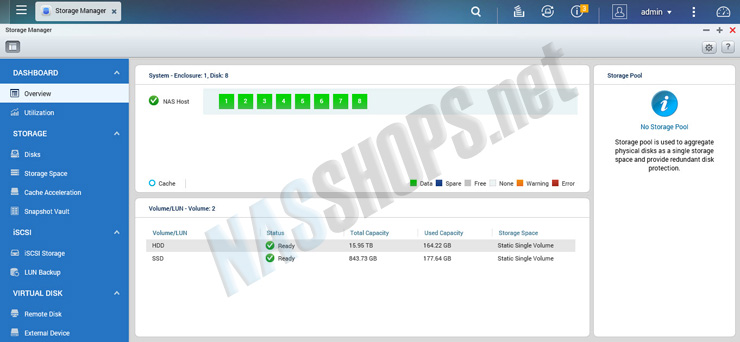
หากเราต้องการดูส่วนของ Storage Usage Rate ก็สามารถดูได้จาก Menu Utilization ซึ่งสามารถทำการเลือก Drop Down ดูแยกแต่ละ Volume ได้
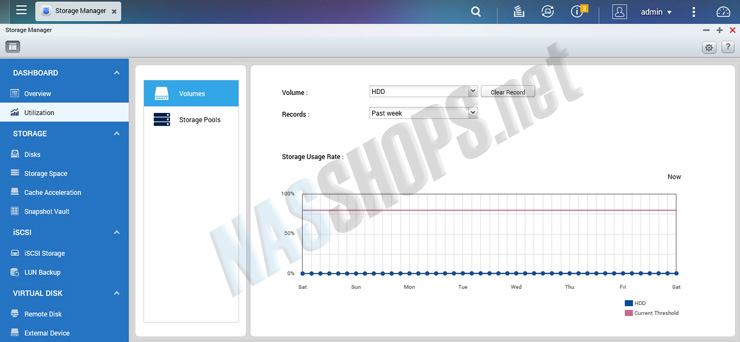
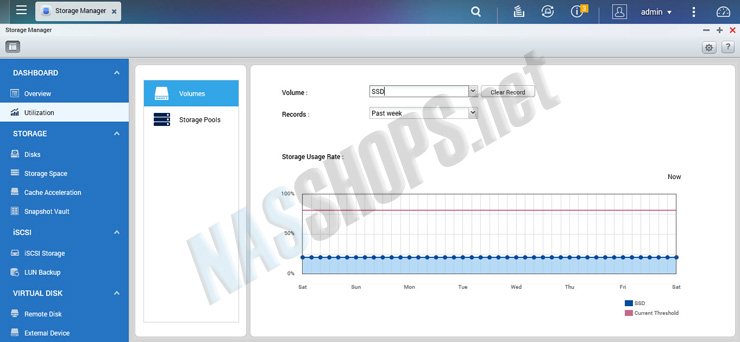
หากต้องการดู Hard Disk Information ของ Disk แต่ละลูกก็สามารถดูได้จาก Menu Storage --> Disks
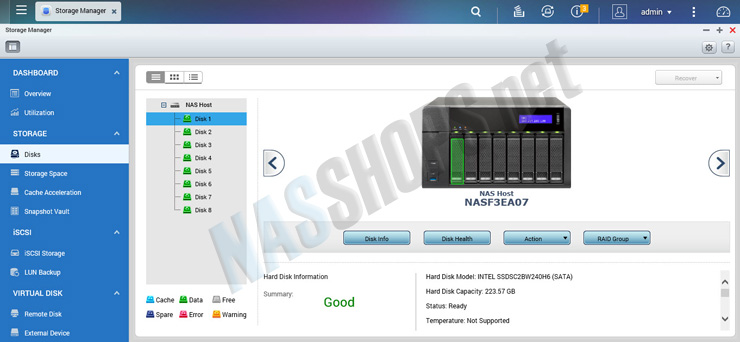
Menu Storage --> Storage Space จะเป็นการตรวจสอบว่า Hard Disk แต่ละ Volume มีพื้นที่ในการใช้งานเท่าไหร่ และได้มีการใช้งานไปแล้วมากน้อยเพียงใด
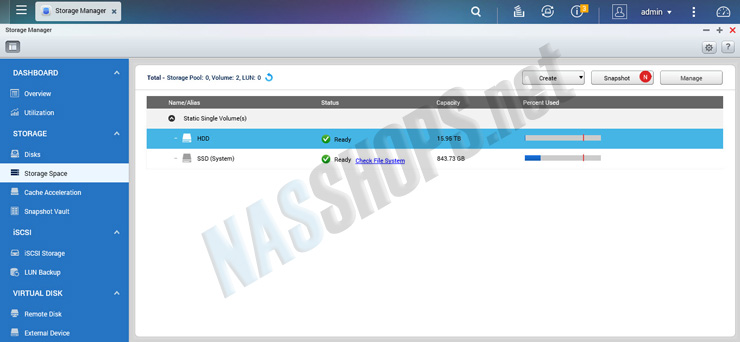
ซึ่งเรายังสามารถทำการตรวจสอบได้ว่าแต่ละ Volume ได้มีการ Setup RAID Type เป็นแบบใด และมี Disk Group ใดบ้างภายใต้ Volume นี้ โดยการ Click เลือก Volume ที้ต้องการแล้ว Click เลือก manage ซึ่งในการทดสอบครั้งนี้ Hard Disk SATA 3.5” จะ Setup RAID เป็น RAID 5
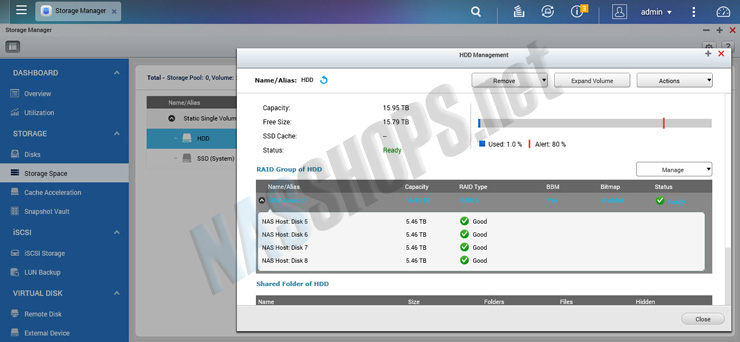
และ Volume SSD จะถูก Setup RAID เป็น RAID 0
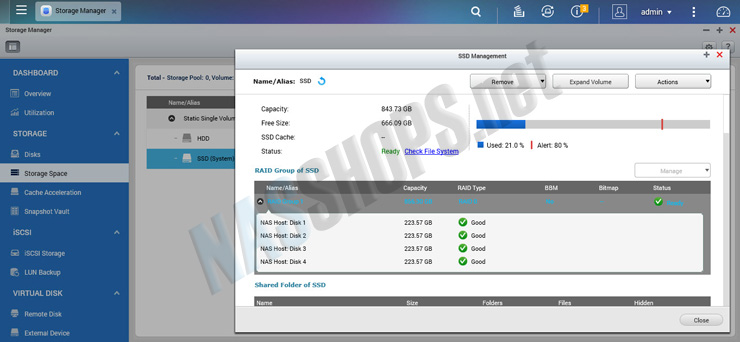
ใน QNAP NAS รุ่น TVS-871T นี้ภายใน Control Panel จะมี Menu Thunderbolt Management เพิ่มขึ้นมาเพื่อจัดการเกี่ยวกับ Port Thunderbolt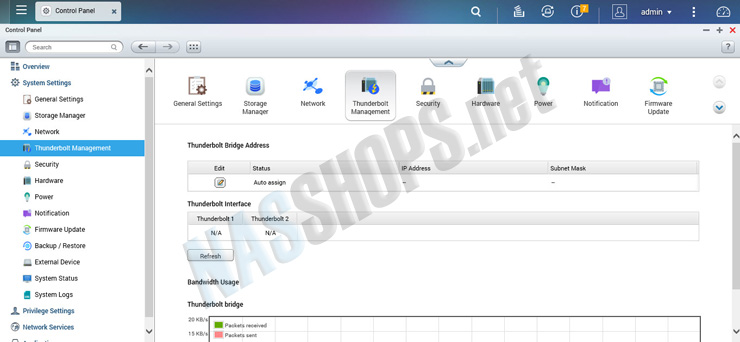
ทดสอบการโอนถ่ายข้อมูล
ในการทดสอบการโอนถ่ายข้อมูลในครั้งนี้จะเป็นการ Copy File ที่มีขนาด 4.25 GB ไปยัง QNAP NAS รุ่น TVS-871T ซึ่งมีด้วยกันอยู่ 4 Scenario คือ
- โอนถ่ายข้อมูลผ่าน Port USB 3.0 ไปยัง Volume ที่เป็น HDD SATA 3.5” และ SSD
- โอนถ่ายข้อมูลผ่าน Port Ethernet ไปยัง Volume ที่เป็น SSD
- โอนถ่ายข้อมูลผ่าน Wifi ไปยัง Volume ที่เป็น SSD
- โอนถ่ายข้อมูลผ่าน Port Thunderbolt2 ไปยัง Volume ที่เป็น SSD
1. โอนถ่ายข้อมูลผ่าน Port USB 3.0 ไปยัง Volume ที่เป็น HDD SATA 3.5” และ SSD
รายละเอียดการทดสอบ Scenario นี้คือการนำ External Hard Disk USB 3.0 ไปเสียบที่ Port USB 3.0 ด้านหน้าเครื่อง TVS-871T และทำการ Copy File ผ่านหน้า Interface ภายใต้ QTS
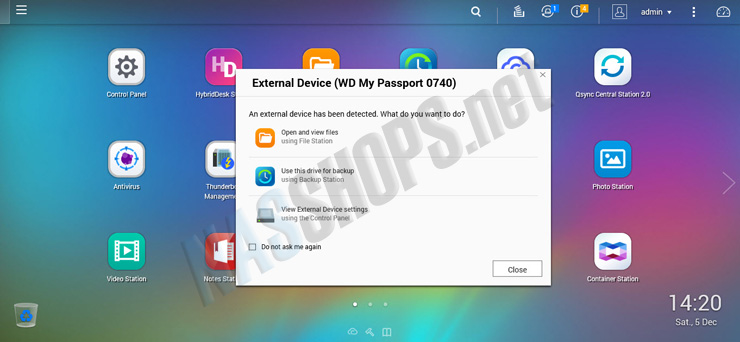
ผลการทดสอบ : จากการทดสอบการ Copy File ขนาด 4.25 GB ไปยัง Volume ที่เป็น HDD SATA และ SSD ระยะเวลาที่ใช้จะใกล้เคียงกัน
คือ “ไม่เกิน 1 นาที”* เนื่องจากความเร็วในการโอนถ่ายข้อมูลของ USB 3.0 จะอยู่ที่ 5 Gb/s ซึ่งน้อยกว่าความเร็วของ SATA 3 ภายในเครื่องที่มีความเร็ว 6 Gb/s**
ดังนั้น HDD SATA 3.5” และ SSD จึงไม่มีผล
* ไม่สามารถระบุระยะเวลาเป็นวินาทีได้เนื่องจาก Background Task ของ QNAP QTS แสดงเพียง Start Time และ Progress ของ File Size ที่เป็น % Complete เท่านั้น
** อ้างอิงจากความเร็วของ SATA 3 จาก Website Wikipedia
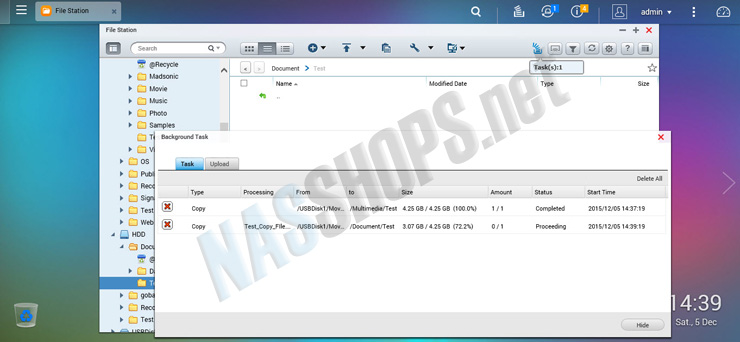
2. โอนถ่ายข้อมูลผ่าน Port Ethernet ไปยัง Volume ที่เป็น SSD
จากการทดสอบจะเป็นการทดสอบ Copy File ที่อยู่บน Notebook ที่ใช้สาย Ethernet (LAN) เชื่อมต่อกับ Router โดยตรง และ QNAP NAS ก็เชื่อมต่อกับ Router โดยใช้สาย Ethernet (LAN) เช่นเดียวกัน
ผลการทดสอบ : จากการทดสอบการ Copy File ขนาด 4.25 GB ไปยัง Volume ที่เป็น SSD ผ่าน Port Ethernet จะ “ใช้เวลาประมาณ 45 วินาที” โดยที่มี Speed อยู่ที่ 80.0 MB/s
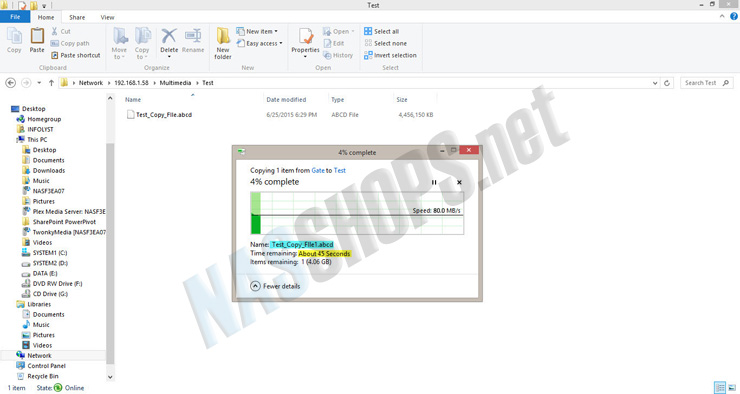
3. โอนถ่ายข้อมูลผ่าน Wifi ไปยัง Volume ที่เป็น SSD
จากการทดสอบจะเป็นการทดสอบ Copy File ที่อยู่บน Notebook โดยทำการเชื่อมต่อกับ Router ผ่าน Wifi และ QNAP NAS เชื่อมต่อกับ Router โดยใช้สาย Ethernet (LAN)
ผลการทดสอบ : จากการทดสอบการ Copy File ขนาด 4.25 GB ไปยัง Volume ที่เป็น SSD ผ่าน Wifi จะ “ใช้เวลาประมาณ 12 นาที” ซึ่งจะใช้เวลามากกว่าการ Copy File ผ่าน Port Ethernet ถึง 2 เท่า โดยที่มี Speed อยู่ที่ 5.75 MB/s
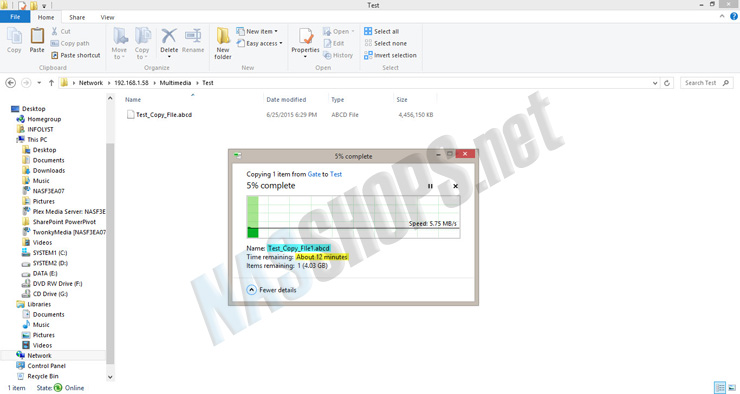
4. โอนถ่ายข้อมูลผ่าน Port Thunderbolt2 ไปยัง Volume ที่เป็น SSD
ในการทดสอบการโอนถ่ายข้อมูลระหว่าง MacBook Pro ผ่าน Port Thunderbolt2 ซึ่งรายละเอียดของ MacBook มีรายละเอียดดังนี้ 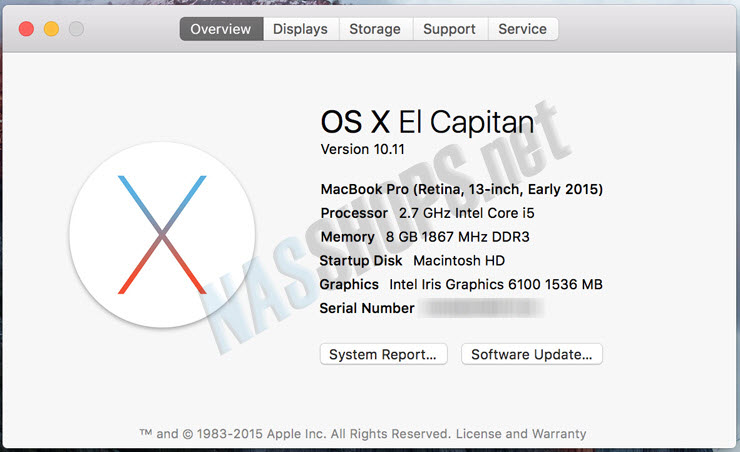
ขั้นตอนการเชื่อมต่อระหว่าง MacBook และ QNAP TVS-871T นั้นสามารถทำการเสียบสาย Thunderbolt ระหว่างเครื่องทั้ง 2 ได้โดยตรงเลย ซึ่งหลังจากที่ทำการเสียบสาย Thunderbolt แล้ว QNAP จะมีเสียบปิ๊บเกิดขึ้น และที่หน้าจอ Finder ของ MacBook ภายใน Shared จะปรากฏ QNAP NAS ขึ้นมา เมื่อเรา Click ไปที่อุปกรณ์ QNAP NAS ของเราจะพบกับ Share Folder ต่างๆภายใน NAS ซึ่งจะ Default Logon เป็น Guest
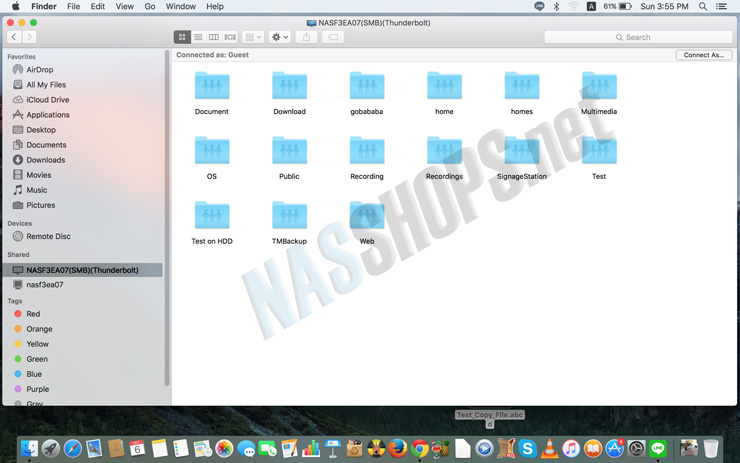
เราสามารถทำการ Change User สำหรับ Login ได้โดยการ Click ที่ปุ่ม Connect As… ทางมุมบนด้านขวามือ ซึ่งจะปรากฏหน้าจอ Popup สำหรับการ Login ขึ้นมา ให้ทำการป้อน User และ Password ที่ต้องการ ซึ่งในการทดสอบครั้งนี้จะทำการ Login เป็น Admin แล้ว Click Connect
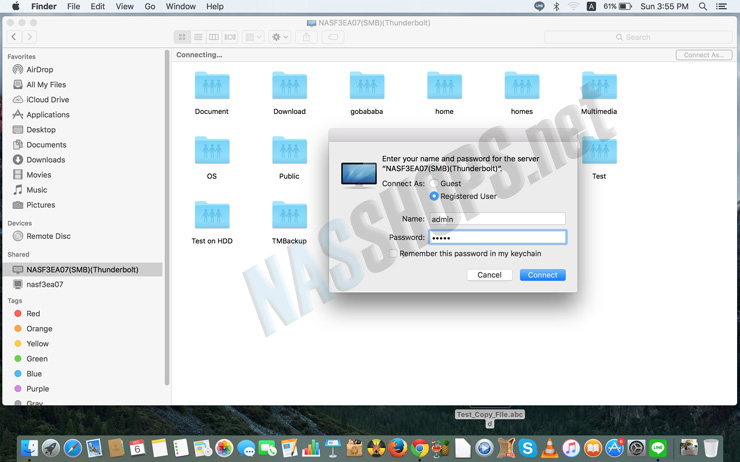
เมื่อ Click Connect แล้ว Connect as : จะเปลี่ยนจาก Guest เป็น Admin
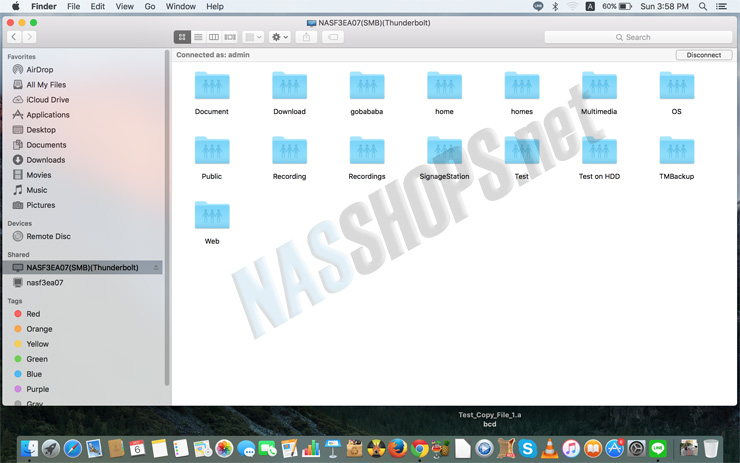
เราสามารถดู Properties ของอุปกรณ์ QNAP NAS ได้โดยการ Click เลือกอุปกรณ์แล้วเลือก Info
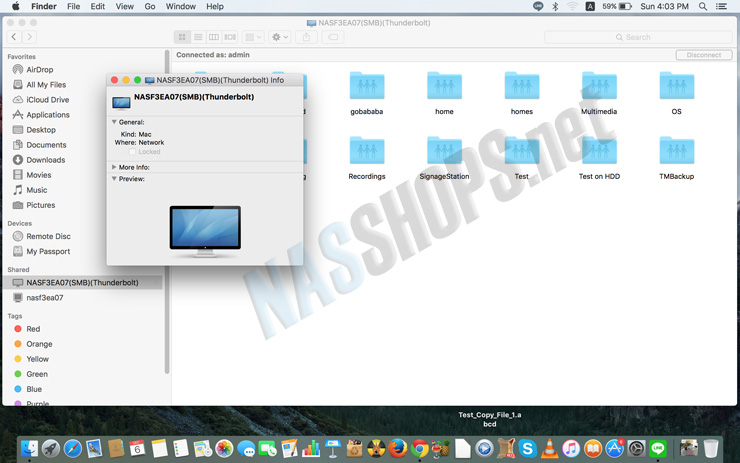
ผลการทดสอบ : จากการทดสอบการ Copy File ขนาด 4.25 GB ระหว่าง MacBook Pro ผ่าน Port Thunderbolt2 ไปยัง QNAP NAS รุ่น TVS-871T นั้น เป็นที่น่าประทับใจมาก คือ “ใช้เวลาประมาณ 5 วินาที” กับข้อมูลขนาด 4.25 GB ซึ่งถือว่าเร็วมากๆ Print Screen กันแทบไม่ทันกันเลยทีเดียว!!!
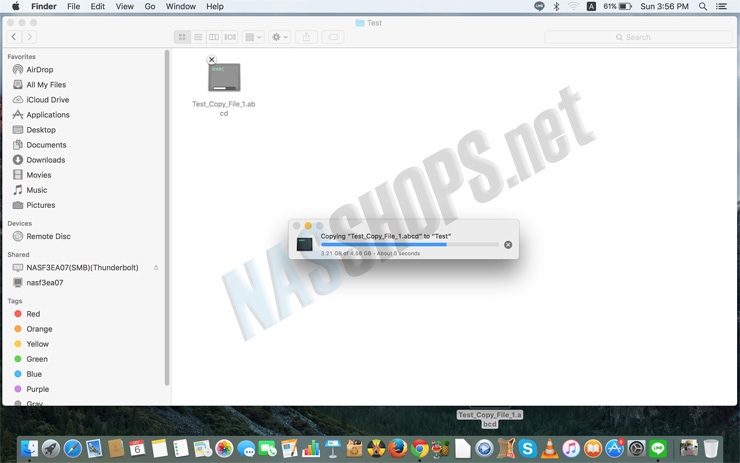
ขยายรูปให้ดูชัดๆ กับการโอนถ่ายข้อมูลขนาด 4.25 GB กับระยะเวลาประมาณ 5 วินาที ขอย้ำว่าหน่วยเป็น “วินาที” นะครับ ไม่ใช่ “นาที” ครับ
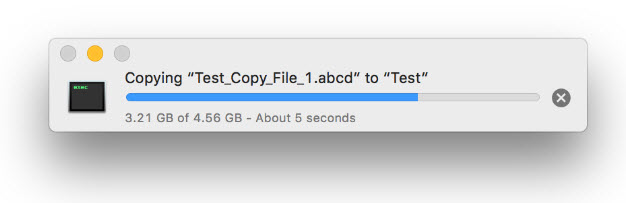
เปรียบเทียบระยะเวลาในการโอนถ่ายข้อมูลขนาด 4.25 GB
|
Scenario |
ระยะเวลาที่ใช้ |
1. โอนถ่ายข้อมูลผ่าน Port USB 3.0 ไปยัง Volume ที่เป็น HDD SATA 3.5” และ SSD |
น้อยกว่า 1 นาที |
2. โอนถ่ายข้อมูลผ่าน Port Ethernet ไปยัง Volume ที่เป็น SSD |
45 วินาที |
3. โอนถ่ายข้อมูลผ่าน Wifi ไปยัง Volume ที่เป็น SSD |
12 นาที |
4. โอนถ่ายข้อมูลผ่าน Port Thunderbolt2 ไปยัง Volume ที่เป็น SSD |
5 วินาที |
สรุป
หากท่านกำลังมองหา NAS ที่มีประสิทธิภาพในการโอนถ่ายข้อมูลสูงๆ ไว้ใช้กับเครื่อง Mac ของท่าน QNAP NAS รุ่น TVS-871T ไม่ทำให้ท่านผิดหวังอย่างแน่อนครับ หรือ หากใช้ผ่าน Port Ethernet ก็สามารถตอบสนองความต้องการได้เช่นกัน เนื่องจากมี 10 Gigabit LAN Port มาให้ถึง 2 Port และ Gigabit LAN Port อีก 4 Port ให้ท่านได้ใช้งาน ไม่ว่าจะเป็นการ Manage IP Address หรือการทำ Link Aggregation และในด้านความเร็วในการทำงานของ CPU ก็มีให้เลือกทั้ง Core i5 และ Core i7 นอกจากนั้นยังสามารถต่อขยายพื้นที่ในการจัดเก็บข้อมูล (Expansion Unit) ได้ถึง 2 Enclosures ได้อีกด้วย